答案:激活Sublime Text的Vim模式需启用内置Vintage或安装Vintageous插件。Vintage提供基础Vim操作,适合轻度使用;Vintageous功能更全,支持文本对象、宏等高级特性,适合Vim重度用户。通过修改设置文件移除"Vintage"于ignored_packages可启用Vintage;通过Package Control安装Vintageous可获得接近原生Vim体验。两者区别在于功能完整性与扩展性,选择取决于用户对Vim功能的需求程度。
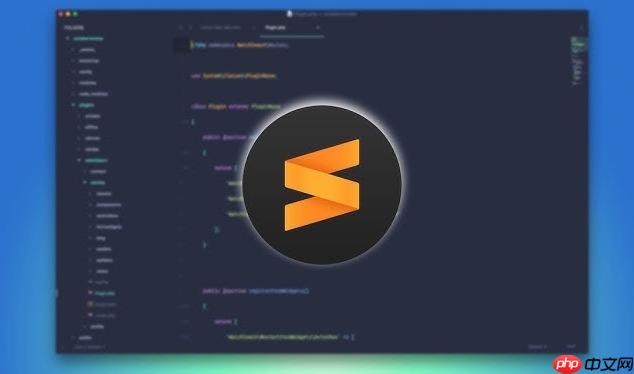
要在Sublime Text里用上Vim的编辑模式,其实核心就是激活它内置的“Vintage”模式,或者更进一步,安装一个功能更强大的Vim模拟插件。最直接的方法,就是去设置文件里把“Vintage”从“被忽略的包”列表里移除。
说实话,Sublime Text的Vim模式,官方叫做“Vintage”模式,它默认是集成在Sublime里的,但为了避免和普通编辑模式冲突,或者给那些不需要Vim操作的用户一个更简洁的体验,它通常是被默认禁用的。激活它很简单,就那么几步:
Preferences
Settings
Settings - User
ignored_packages
"ignored_packages": ["Vintage"]
"Vintage"
["Vintage"]
[]
["其他被忽略的包", "另一个被忽略的包"]
"Vintage"
Settings - User
NORMAL
INSERT
如果移除了“Vintage”还是觉得Vim功能不够用,或者想体验更接近真实Vim的操作,我个人会推荐安装一个叫
Vintageous
Ctrl+Shift+P
Cmd+Shift+P
Package Control: Install Package
Vintageous
这个问题问得好,很多初次接触Sublime Vim模式的朋友都会纠结。简单来说,它们都是为了在Sublime里提供Vim的编辑体验,但深度和广度上差得挺多。
Vintage模式 (内置的): 这是Sublime Text自带的功能。它提供了Vim最基础、最核心的键位操作。比如,
h, j, k, l
i
Esc
dd
yy
p
diw
Vintageous插件: 这个是社区开发的第三方插件,它的目标就是尽可能地在Sublime Text里重现一个完整的Vim体验。它支持更多的Vim命令、文本对象、宏、多重选择下的Vim操作,甚至一些Vim脚本(vimscript)的功能也能模拟。如果你是一个Vim的重度用户,习惯了Vim的各种高级操作,并且希望在Sublime里也能享受到这种效率,那么Vintageous绝对是你的首选。它会让你感觉更像是在用一个配置了Vim插件的IDE,而不是一个简单的文本编辑器。当然,它的学习曲线会比内置Vintage模式稍微陡峭一点,因为它功能更多,有时也可能和Sublime自身的一些快捷键产生冲突,需要花点时间去调整。
我该选择哪个? 这真的取决于你的Vim使用习惯和需求。
一旦你开启了Vim模式,无论是内置的Vintage还是Vintageous,你的Sublime Text就仿佛拥有了Vim的灵魂。这里我主要基于Vintageous来聊聊,因为它更全面。
常用快捷键(基础操作):
h
j
k
l
i
a
o
o
Esc
x
dd
dw
d$
yy
yw
p
p
u
Ctrl+r
/
?
n
n
高级操作 (提升效率的关键): Vim的强大之处在于它的“动词-名词”语法和组合能力。
3dd
5j
iw
aw
i"
a"
ip
ap
diw
ci"
yap
v
v
Ctrl+v
d
y
c
q
@
如何提升编辑效率?
f
t
d
c
df(
j
5j
在使用Sublime Text的Vim模式,特别是Vintageous这种功能更强大的插件时,遇到按键冲突或者想自定义一些映射是很常见的事情。毕竟,Sublime本身有大量的快捷键,Vim模式也有一套,它们之间偶尔“打架”是难以避免的。
解决按键冲突:
理解冲突来源: 大多数冲突来源于Sublime自身的默认快捷键和Vim模式(或Vintageous)的键位重叠。例如,Sublime可能用
Ctrl+P
Ctrl+P
调整Sublime的快捷键:
Preferences
Key Bindings
Key Bindings - User
Ctrl+P
Ctrl+Shift+P
[
{ "keys": ["ctrl+p"], "command": "show_overlay", "args": {"overlay": "command_palette"} },
// ... 其他自定义快捷键
]如果你想让
Ctrl+P
Ctrl+P
调整Vintageous的配置:
Preferences
Package Settings
Vintageous
Settings - User
vintageous_key_bindings
Ctrl+H
{
"vintageous_key_bindings": [
// 这是一个示例,将 Ctrl+H 映射为向左移动
{ "keys": ["<C-h>"], "command": "vintageous_send_keypress", "args": {"key": "h"} },
// ... 其他 Vintageous 相关的键位设置
],
// ... 其他 Vintageous 设置
}注意,
<C-h>
Ctrl+H
vintageous_send_keypress
配置自定义映射:
自定义映射主要是通过修改
vintageous_key_bindings
映射Vim命令: 如果你想让
leader
,
\
{
"vintageous_key_bindings": [
{ "keys": ["<leader>", "s"], "command": "vintageous_send_keypress", "args": {"key": ":w<CR>"} }, // <leader>s 保存文件
{ "keys": ["<leader>", "f"], "command": "show_overlay", "args": {"overlay": "goto", "text": "/"} }, // <leader>f 快速查找
],
}在Vintageous的设置里,你需要先定义
leader
"vintageous_leader_key": ","
映射Sublime命令: 你也可以在Vim模式下,通过自定义映射来触发Sublime的命令。这在需要Vim模式和Sublime原生功能结合时非常有用。
{
"vintageous_key_bindings": [
{ "keys": ["<C-f>"], "command": "find_in_files" }, // Ctrl+F 触发Sublime的全局查找
],
}调试和注意事项:
View
Show Console
Key Bindings - User
vintageous_key_bindings
总的来说,Sublime Text的Vim模式为那些习惯了Vim操作的用户提供了一个非常高效的编辑环境。通过适当的配置和对Vintageous插件的利用,你可以在Sublime中获得一个既有现代化IDE的便利,又有Vim强大编辑能力的完美结合。
以上就是sublime怎么设置成vim编辑模式_Sublime开启并使用Vim模式的配置方法的详细内容,更多请关注php中文网其它相关文章!

每个人都需要一台速度更快、更稳定的 PC。随着时间的推移,垃圾文件、旧注册表数据和不必要的后台进程会占用资源并降低性能。幸运的是,许多工具可以让 Windows 保持平稳运行。

Copyright 2014-2025 https://www.php.cn/ All Rights Reserved | php.cn | 湘ICP备2023035733号